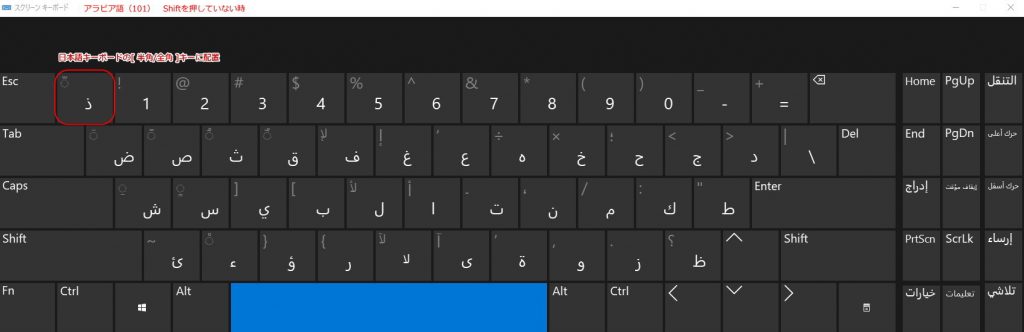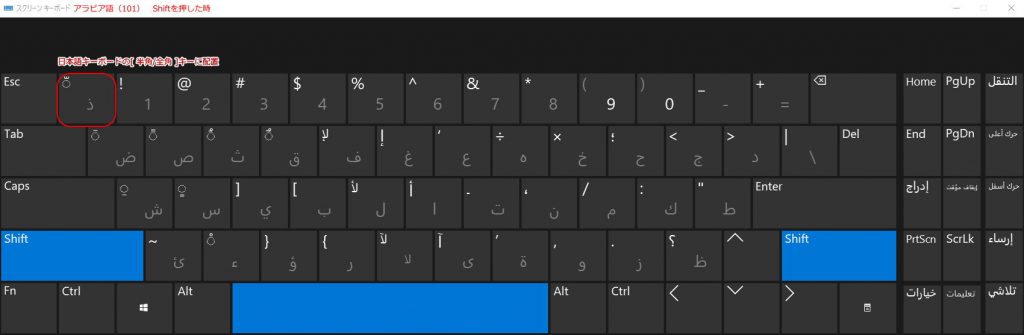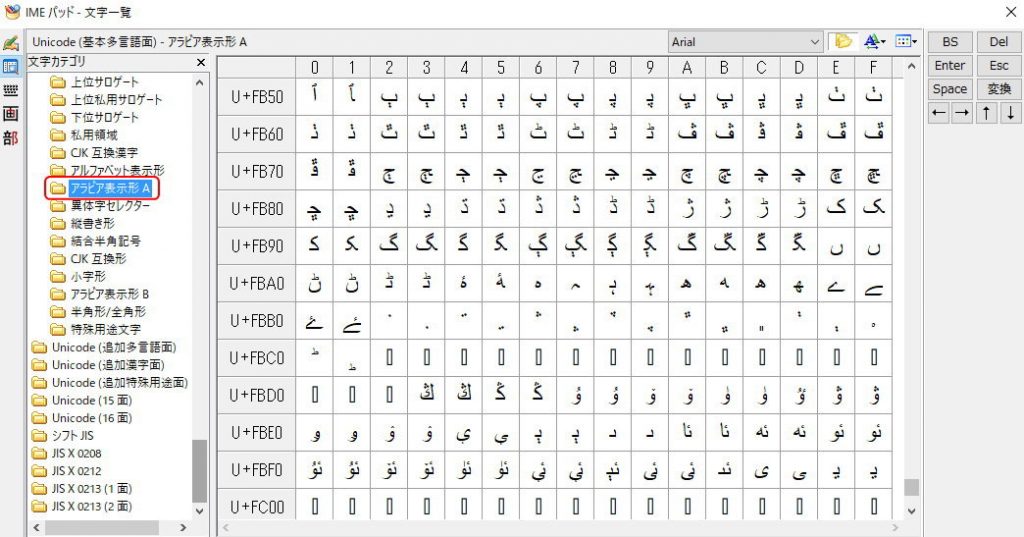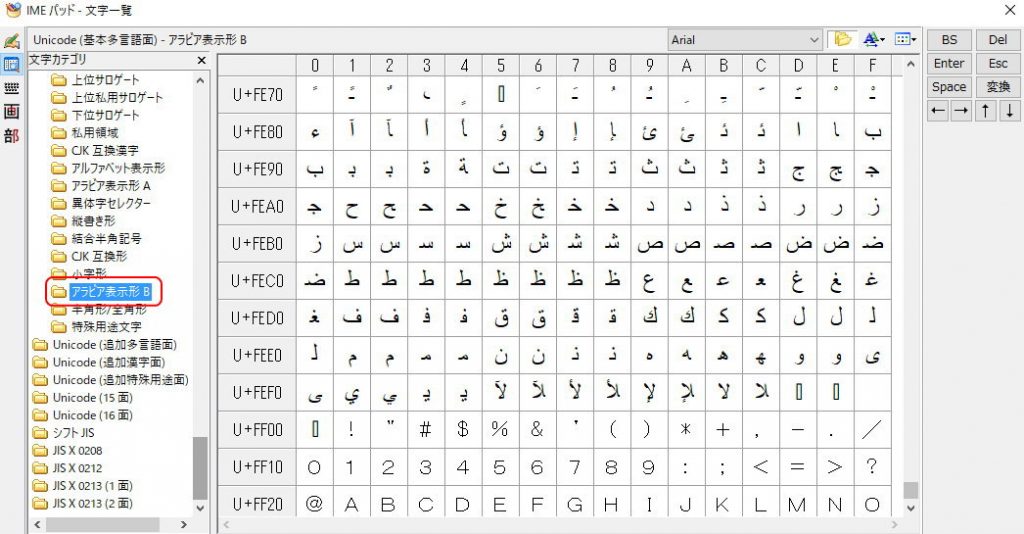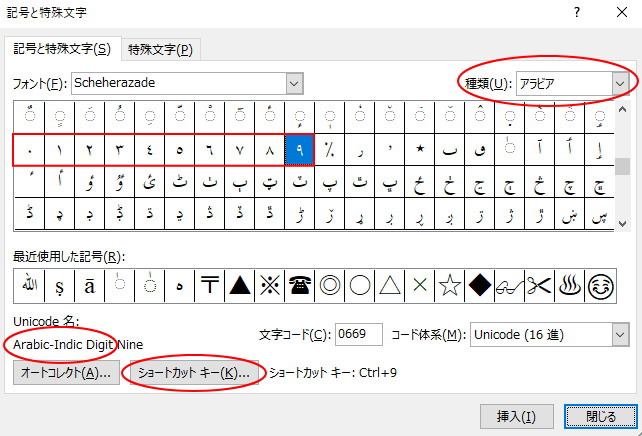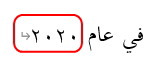Windowsキーボードだけでは入力できない字・記号
アラビア文字の数字(インド数字)入力について
通常の設定で出てくるのは英数字
Windowsのスクリーンキーボードでキーボード配列を見てみると…
数字が英語と同じ数字(アラビア数字)になってしまっています。通常の日本語環境のWindowsでは入力言語をアラビア語にしただけではアラビア文字バージョンの数字(=インド数字、アラビア語の数字)は出てきません。
数字に関する設定
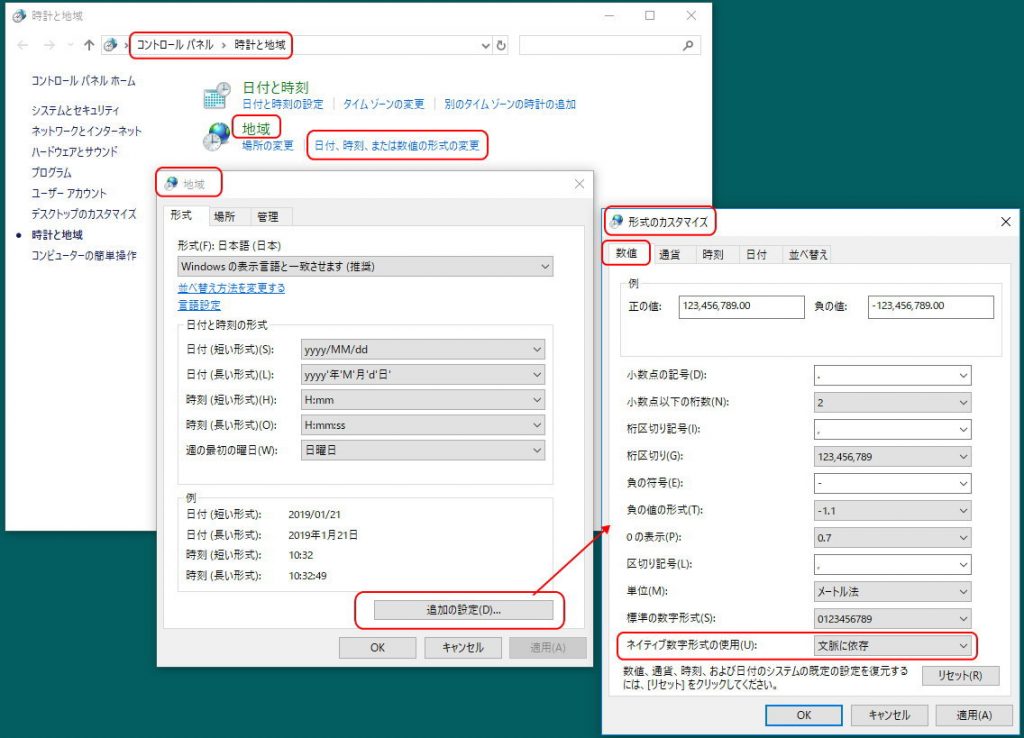
「コントロールパネル」→「時計と地域」→「地域」→「日付、時刻、または数値の形式の変更」と移動。「地域」の「形式」タブにある「追加の設定」ボタンを押すと「形式のカスタマイズ」が出てきます。
「標準の数字形式」というメニュー内にアラビア語の数字が含まれていますが、日本語のWindowsを使っている人は通常「0123456789」という数字を選択している状態だと思います。
アラビア語文入力中に数字キーを押しただけで全部インド数字になるようにしたい場合、この設定画面でインド数字を指定します。
ワスラ記号や短剣アリフ
Windowsのアラビア語キーボード配列を見てみると、母音記号を示す部分は点線の○の上下に小さな記号が表記されているのがわかるかと思います。ファトハ、カスラ、ダンマとそのタンウィーン、シャッダ、マッダは通常のキーに割り当てられているので簡単に入力できます。
しかしワスラや短剣アリフはどんなに探しても見当たりません。というのもキーボードへの割り当てが無く、普通にキーを押すだけでは入力できないためです。
IMEパッドからの特殊記号・インド数字入力
そういう時に使うのがIMEパッドです。一覧から探してクリックすると記号が入力できます。
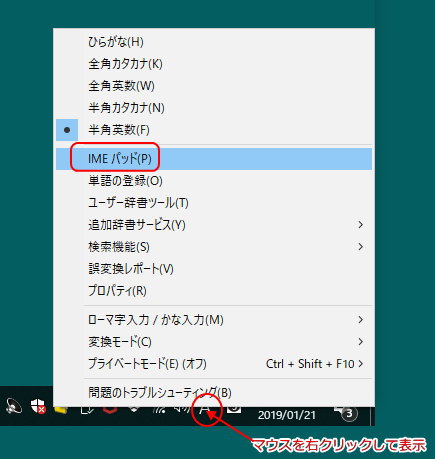
入力言語・キーボードMicrosoft IMEを選択した状態で、バーにある「あ」とか「A」となっている文字マークの絵にマウスのカーソルを当てて右クリック。「IMEパッド」を呼び出します。
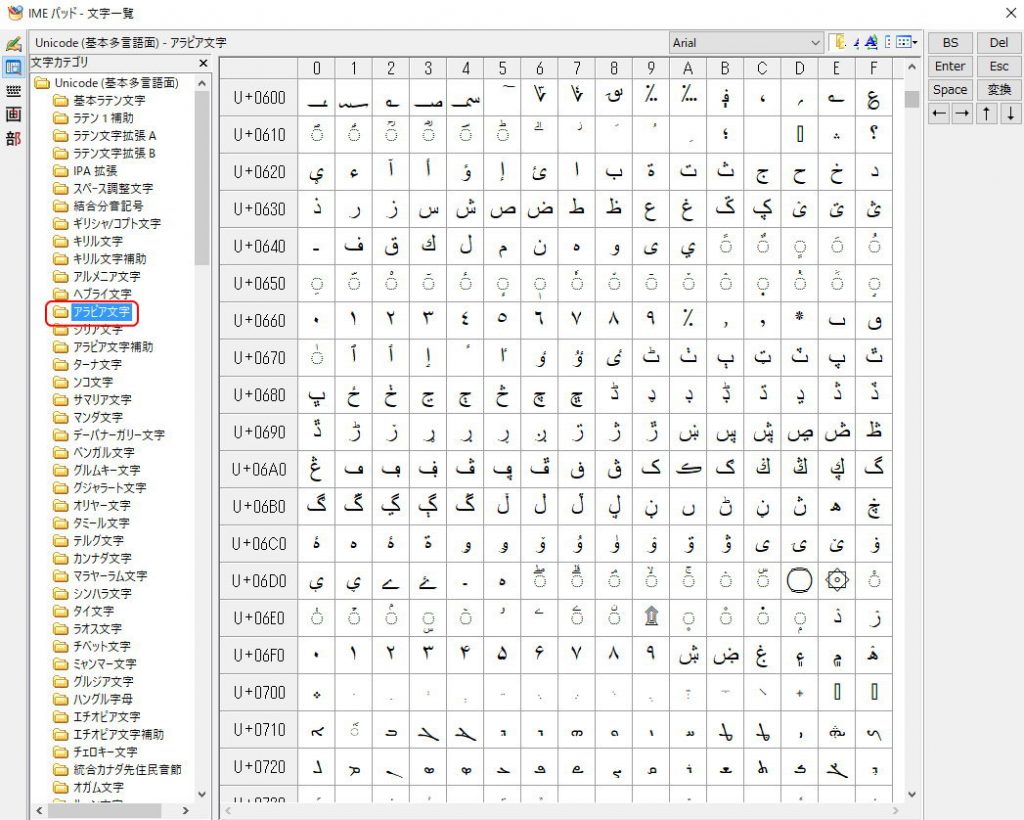
「アラビア文字」とありますが、アラビア語だけではなくアラビア文字を使う近隣諸国の言語でのみ使用される文字も並んでいます。
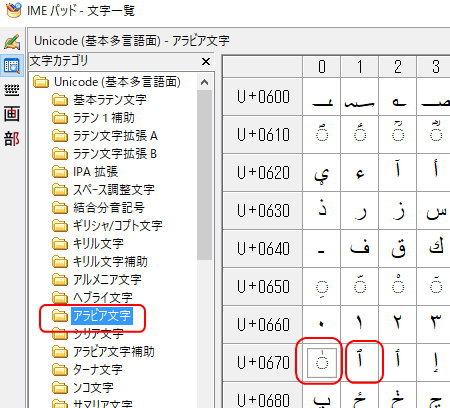
表の中を探していくと、短剣アリフとワスラのついたアリフは「アラビア文字」カテゴリーの「U+0670」という行にあるのがわかるかと思います。
マウスのカーソルを上に置いてみると、短剣アリフはUnicodeの0670番、ワスラ記号が乗ったアリフはUnicodeの0671番と表示されます。これらがキーボード上に無い特殊発音記号の割り当て番号になります。
Wordのメニュー「記号と特殊文字」から記号を呼び出す
記号と特殊文字一覧から選んでクリック
ここでは試しに短剣アリフの登場する إلٰه [ ’ilāh ] [ イラーフ ](神)という語を入力してみます。
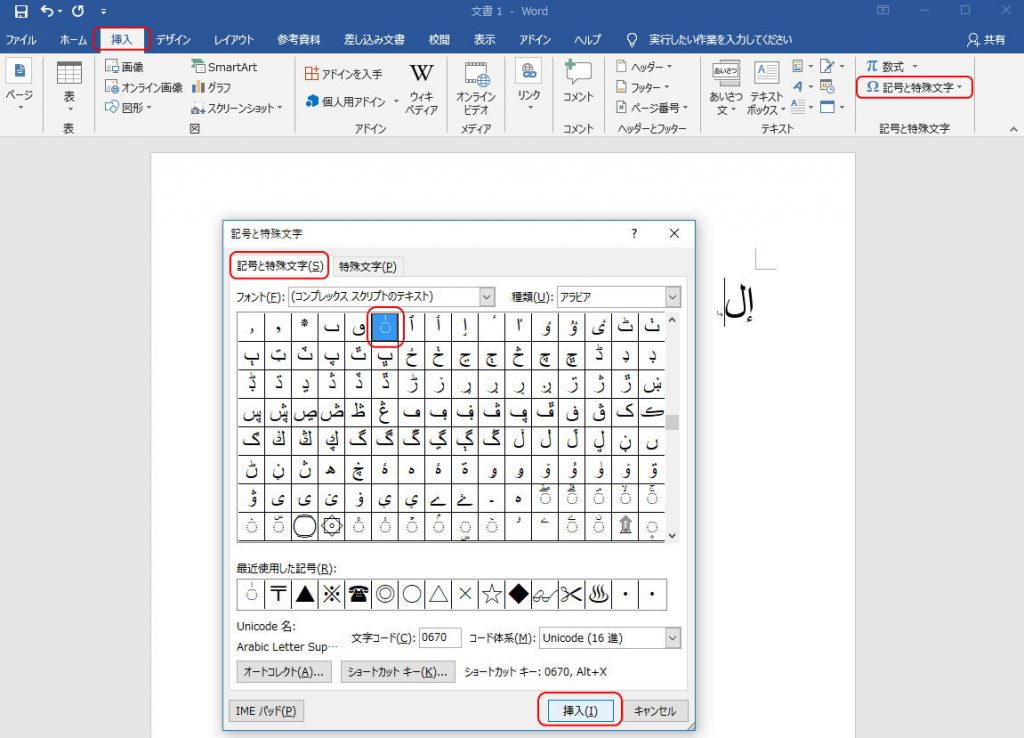
Wordではリボンメニューの「挿入」から「記号と特殊文字」カテゴリーにあるオメガマーク「記号と特殊文字」ボタンを押すと、キーボードに出てこない文字や母音記号のリストを呼び出すことができます。
アラビア語やアラビア文字系統言語でない諸外国語の文字や記号が出ている時は、右上の「種類」で変更しアラビア文字のセクションを表示させます。
アラビア文字入力中に選ぶとアラビア文字の一覧の場所が表示されるので、記号を選んで「挿入」を押します。
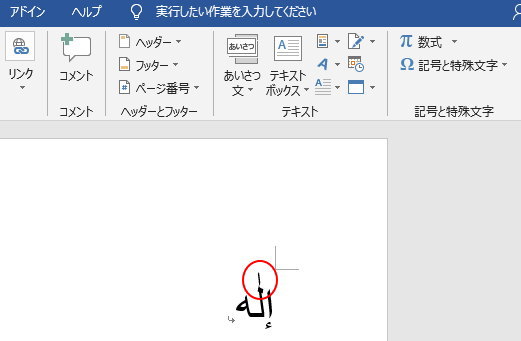
サンプル画像では短剣アリフ「U+0670 Arabic Letter Superscript Alef」を入力。ل [ l ] の字の上に短剣アリフが追加されました。キーボート入力に比べてとても長い道のりなので時間のロスになってしまいます。
よく使う特殊記号にショートカットキーを設定する
毎回一覧から選ぶのは大変なので、頻繁に使う記号は「ショートカットキー」で呼び出せるようにしておくと便利です。
(だしこれはWord限定の機能になります。他のソフトやネット上の書き込みでは利用できません。Windows 10全般のアラビア語入力で適用するにはレジストリ値書き換えによるキーボード配列の改造が必要だとのことです。)
ワスラ記号や短剣アリフの登録
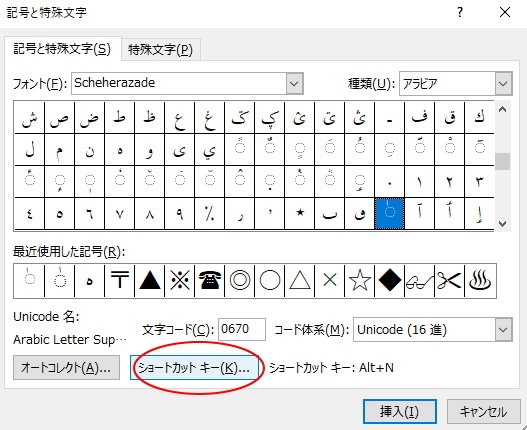
よく使う特殊記号、例えば短剣アリフやワスラ記号のついたアリフについては「ショートカットキー」(特定のキーを押すと入力できる機能)を割り当てると便利になります。
設定の際は選択した同じフォントの範囲内でショートカットキーを指定していきます。他のフォントに切り替えてしまうと違うフォントでショートカットキーが既に設定済というメッセージが出るので、いつも使うフォントで設定するのが良いかと思います。
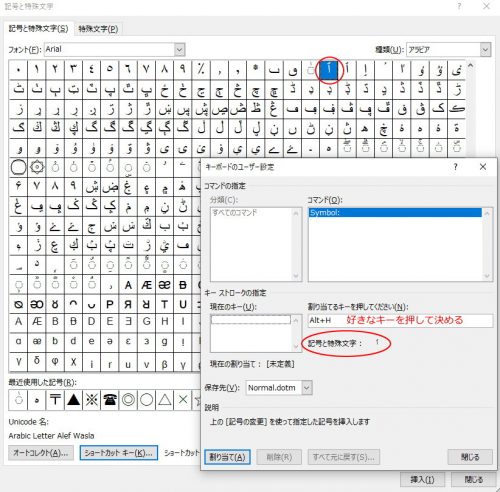
「割り当てるキーを押してください」とあるので、実際に押して記号を出すようにしたいキーを同時押しします。
ここではワスラ記号を「Alt」キーと普通のアリフが割り当てられている「H」との同時押しで出せるようにしてみました。Wordの中であれば次回からは「記号と特殊文字」を開かなくても済むようになります。
インド数字の登録
種類:「アラビア」から「Arabic-Indic Digit」を選びます。ショートカットキーで「Ctrl+1」のように登録すると、普段は英数字での入力をする設定になっているMicrosoft Wordの中でインド数字を単純なキー押し操作のみで入れることができるようになります。
文字・記号の順番があべこべになる時にはUnicode制御文字
アラビア文字と括弧などの記号・他言語の文字とをミックスした際、順番があべこべになったりひっくり返ったりしてしまうことがあります。そういう時には文字としての幅を持たない制御文字(不可視のゼロ幅文字)を挿入し文字方向の指定を行うことで修正が可能です。
メモ帳での例
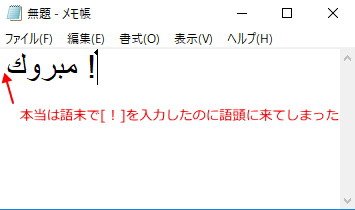
おめでとうを意味する「مبروك」に「!」を追加して「おめでとう!」とアラビア語キーボードにした状態で全部入力すると、メモ帳では「!」マークの位置がおかしくなって語末にあるはずが語頭に来てしまいました。
文末の位置で入力したはずがアラビア語文の先頭に来てしまった「!」マーク。場所がおかしいのを直すのが「制御文字」です。
「!」を入力した直後の位置にカーソルを移動。そこに文末に移すため正しい方向を指定するUnicode制御文字(不可視のゼロ幅文字)を追加します。
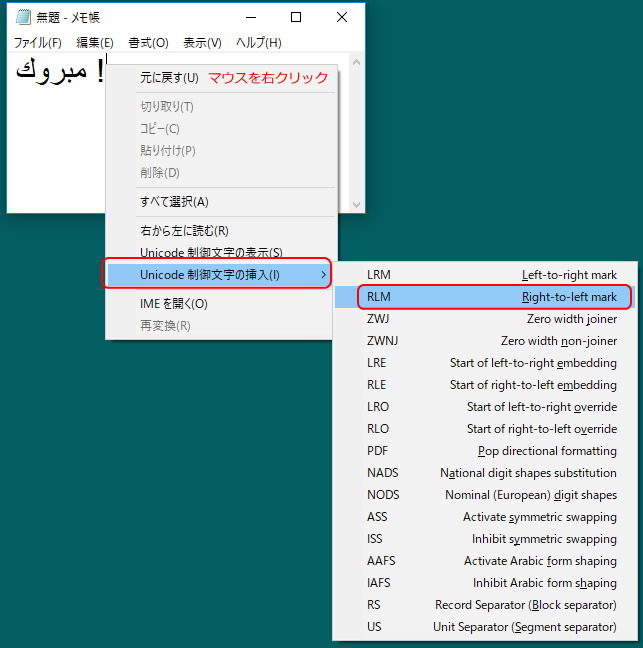
Windowsに付属しているメモ帳だとマウスの右クリックで出てきます。「Unicode 制御文字の挿入」から文字方向を指定する制御文字を入力します。
- LRM (left-to-right mark)(200E):
左から右へ進む日本語や英語のような言語の文字方向を指定 - RLM (right-to-left mark)(200F):
右から左へ進むアラビア語のような言語の文字方向を指定
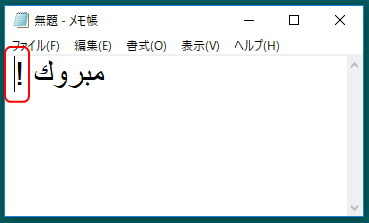
カーソルを合わせて「RLM」を追加すると「!」マークが語末に移動し無事に場所の修正が完了しました。
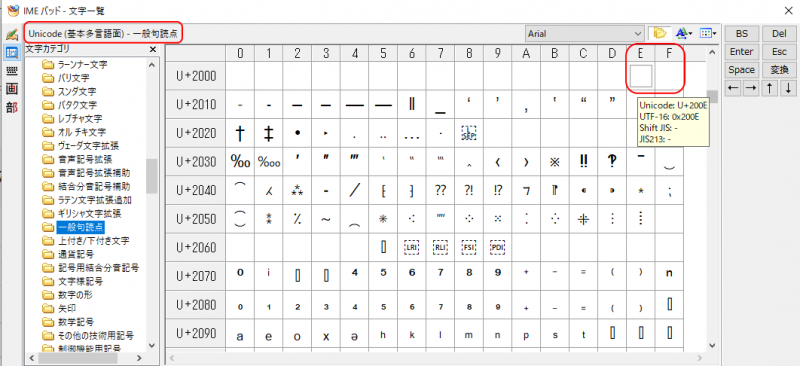
IMEパッドでの場所は「Unicode(基本多言語面)」の「一般句読点」になります。
Word 2016での例
アラビア文字列の後にそのままアラビア語キーボードで「!」と入力しましたが、特に順番はあべこべになりませんでした。新しいバージョンのソフトだからでしょうか?
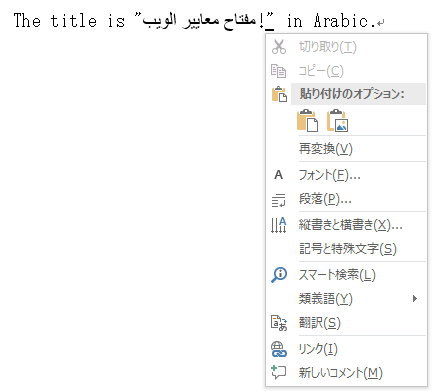
ちなみにWord 2016でマウスを右クリックしてみましたが、Unicode制御文字入力機能はメニューに見当たりませんでした。(上のサンプル画像で!マークの位置がおかしいのは外部サイトからコピーして位置がおかしくなっていたためです。Word 2016で普通に入力すると!マークは正常な位置に来ました。)
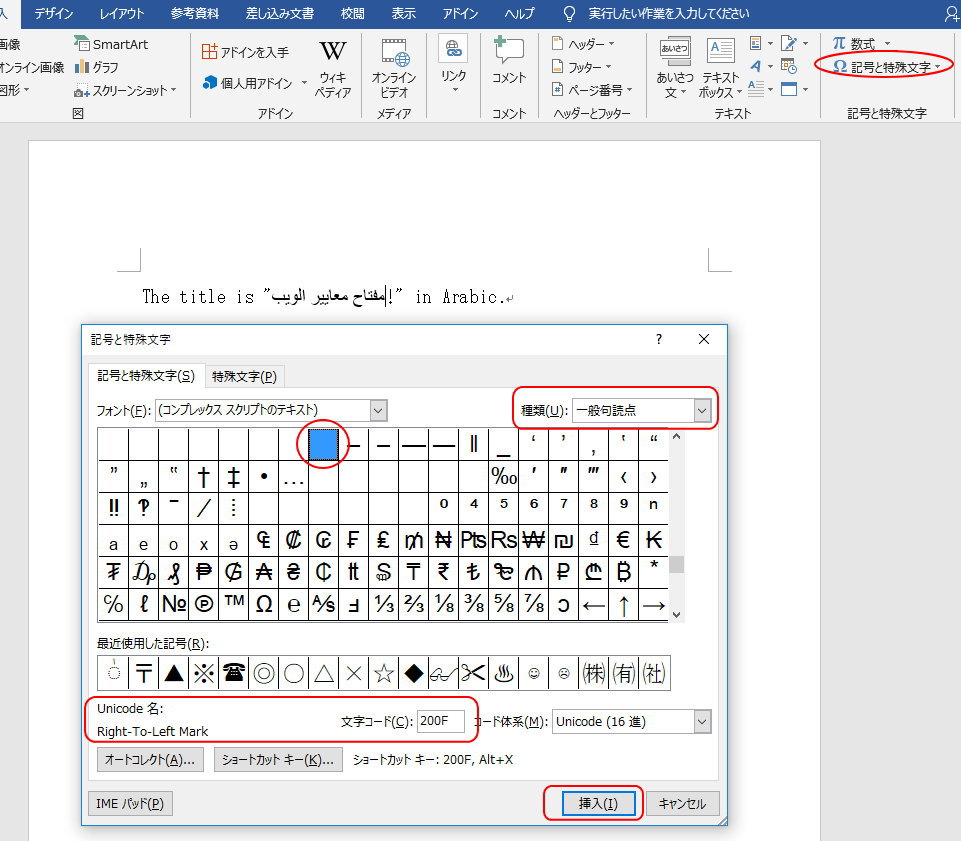
試しにリボンメニューの「挿入」から「記号と特殊文字」カテゴリーにあるオメガマーク「記号と特殊文字」ボタンを押して、アラビア語の数字や記号の時と同じように入力してみます。「一般句読点」というカテゴリーの真っ白なボタンから選ぶか、「文字コード(C)」という欄に「200F」と入力して呼び出してみました。一応この方式で文字方向制御の指示はできるということのようです。
Office Wordのバージョンが新しいと文字方向関連のトラブルも少ないようなので、このメニューからRLMを呼び出す機会はほぼ無いものと思われます。
参考ページ
特殊文字・記号の入力
- Wikipedia『Arabic script in Unicode』
Unicodeにおけるアラビア文字・母音記号・特殊記号と割当番号のリスト。 - 中東Linkブログ『アラビア語数字の入力』
数字入力と設定について書かれています。 - Microsoft『Windows のドキュメントで特殊文字を使用する方法』
Unicode 番号の手動入力、文字コード表の利用方法。 - 富士通『[Word 2013] 記号や特殊文字を入力する方法を教えてください。』
Wordでキーボード入力できない記号を入力する手順が画像で紹介されています。
文字方向の調整
- 中東Link『入力カテゴリー』
Unicode制御文字を使った文字方向の制御方法について、具体的な使い方が書かれています。 - 『H34: インラインでテキストの方向を混在させるために、Unicode の right-to-left mark (RLM) 又は left-to-right mark (LRM) を使用する』
制御文字の入れ方ガイド。 - 図書館員のコンピュータ基礎講座『書字方向』
文字方向がごちゃ混ぜになってしまう実例や場合ごとの文字方向制御方法が詳しく載っています。